CentrexMobile App
Favoriten
1. Kurzbeschreibung
Nachdem Sie die CentrexMobile App gestartet haben, befinden Sie sich immer direkt im Bereich "Favoriten". Hier bekommen Sie die Kontakte angezeigt, die Sie im Power Menü als Nutzer für Ihre Schnellwahl angelegt haben. Sie können schnell und einfach einen Anruf starten, in dem Sie einen der angezeigten Kontakte antippen.
Für interne Kontakte sehen Sie zusätzlich eine Statusanzeige, sodass Sie die Erreichbarkeit Ihrer Kolleg/innen immer im Blick haben. Zu allen Kontakten können Sie Details über das Informationssymbol am Ende der jeweiligen Zeile aufrufen.
2. Übersicht und Statusanzeige
Nach dem Start der App befinden Sie sich im Bereich “Favoriten”.

Sie bekommen in einfacher Listenform die wichtigsten Nebenstellen und Kontakte angezeigt. Bei internen Kontakte, also Nebenstellen Ihrer SIP Tk-Anlage CentrexX, zeigt die Übersicht zugleich den aktuellen Status per Icon an. Dies gilt auch für Ihre eigene Nebenstelle, deren Status Sie immer in der obersten Zeile finden. Wird Ihnen das grüne Icon angezeigt, können Sie mit der Telefonie starten.
Tipp: Haben Sie mehrere Nebenstellen mit der CentrexMobile App verknüpft, sehen Sie den Status der aktuell ausgewählten Nebenstelle. Dies ist auch die Nebenstelle, die Sie nutzen würden, wenn Sie jetzt einen Anruf starten. Wie Sie die ausgewählte Nebenstelle wechseln, erfahren Sie im Artikel “Einstellungen”.
Den Status Ihrer Nebenstelle und Ihrer internen Kontakte erkennen Sie auf einen Blick an den verschiedenen Icons:
 = online/erreichbar
= online/erreichbar
 = online/ besetzt
= online/ besetzt
 = offline
= offline
 = kein Status verfügbar (externe Rufnummer)
= kein Status verfügbar (externe Rufnummer)
2. Anruf aus “Favoriten” starten
Tippen Sie einfach den Favoriten an, zu dem Sie einen Anruf starten möchten.
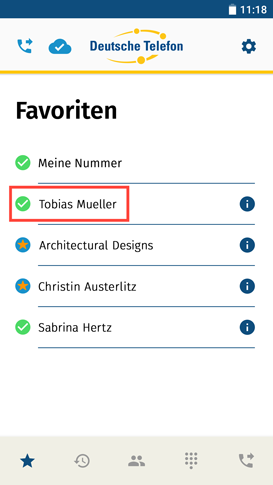
Ihre Telefonie-Anwendung öffnet sich und die Nummer zum ausgewählten Favoriten wird direkt gewählt.
Hinweis: Sollten Sie anstatt der Standard-Konfiguration als Wahlverfahren “Rückruf (GSM)” oder “Rückruf (SIP)” ausgewählt haben, wird auch hier zunächst nur ein Rückruf an Ihrer Nebenstelle ausgelöst. Nehmen Sie den Rückruf an, damit der Anruf beim Favoriten startet. Nähere Informationen finden Sie im Artikel “Wahlverfahren”.
3. Detailansicht
Sie erhalten weitere Informationen zu einem Kontakt, indem Sie in der Übersicht das Informationssymbol am Ende einer Zeile (eines Kontakts) antippen.
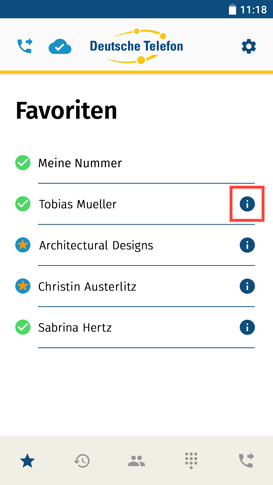
Sie gelangen zur Detailansicht.

Sie sehen die in den Kontakten gespeicherten Daten und eine Liste Ihrer Telefonate mit dem Kontakt. Auch hier können Sie einen Anruf direkt starten, indem Sie auf die angezeigte Telefonnummer tippen.
Um zur Übersicht zurückzukehren, tippen Sie oben links auf “< Favoriten”.